Twitter annonserte nylig en endring i sin ikonografi, der det kjente favorittikonet ble erstattet med et hjerte. Den tidligere stjerneknappen hadde vært et fast innslag i mange år, brukt både for å signalisere interesse for en tweet og som et praktisk bokmerke for senere lesing. Spørsmålet er om dette hjertet er et godt valg for selskapet. Vi skal se på begrunnelsen bak denne endringen, og også hvordan du kan bytte ut det nye hjerteikonet med en emoji du selv velger. Du kan også utforske: Topp Twitter-tips og triks.
Slik bytter du Twitter-hjertet til en valgfri emoji: Hvorfor gikk Twitter fra stjerne til hjerte?
Twitter kunngjorde nylig at det ikoniske stjerneikonet for favoritter ikke lenger ville være der, og at det i stedet ville bli erstattet med et mer vennlig hjerte. I et blogginnlegg på nettsiden forklarte Twitter at avgjørelsen ble tatt for å gjøre Twitter «enklere og mer givende å bruke». De mente også at stjerneikonet kunne virke «forvirrende, spesielt for nykommere». Hjertet er et populært og mer universelt symbol for å uttrykke interesse for et innlegg eller tema, og er allerede i utstrakt bruk hos Facebook-eide Instagram, i tillegg til Twitters egen Periscope.
Hvorfor er hjerteikonet universelt anvendelig, og hvorfor valgte Twitter det som erstatning for stjernen? Twitter begrunner det med at hjertet er et «universelt symbol som gjenkjennes på tvers av språk, kulturer og tidssoner». De legger til at hjertet uttrykker mer følelse enn mange andre ikoner, og kan formidle et bredt spekter av reaksjoner, noe som demonstreres tydelig i Twitters egen introduksjonsvideo:
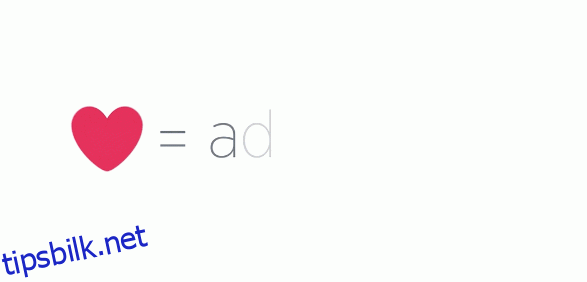
Som eksemplene over viser, fremstår hjertet som et mer passende symbol i en rekke situasjoner, fra gratulasjoner til ny jobb til kondolanser ved dødsfall. Hjertet kan uttrykke både glede og medfølelse, i motsetning til stjernen som hovedsakelig signaliserte førstnevnte.
Slik endrer du Twitter-hjertet til en emoji du selv velger
Til tross for disse endringene finnes det en metode som gjør at brukerne kan gå tilbake til stjerneikonet, eller bruke en annen emoji om de foretrekker det. Denne løsningen ble først oppdaget av Twitter-brukeren Robert McNees. Det er viktig å merke seg at endringen kun vil være synlig for deg, og vil bare fungere når du bruker Twitter i nettleseren Chrome eller Firefox.
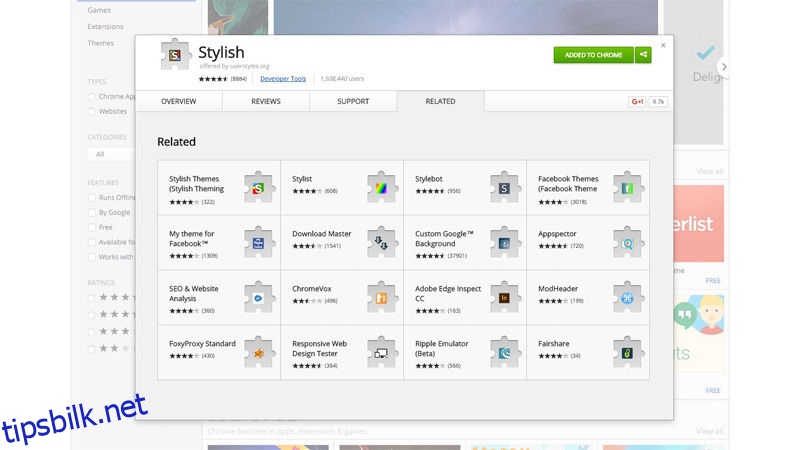
Trinn 1: Installer Stylish. Første skritt for å erstatte Twitter-hjertet med en emoji etter eget valg, er å laste ned Stylish, en nettleserutvidelse for Chrome eller Firefox. I denne veiledningen bruker vi Chrome. Utvidelsen er gratis å laste ned og installeres på få sekunder, men du må kanskje starte nettleseren på nytt for å fullføre installasjonen.
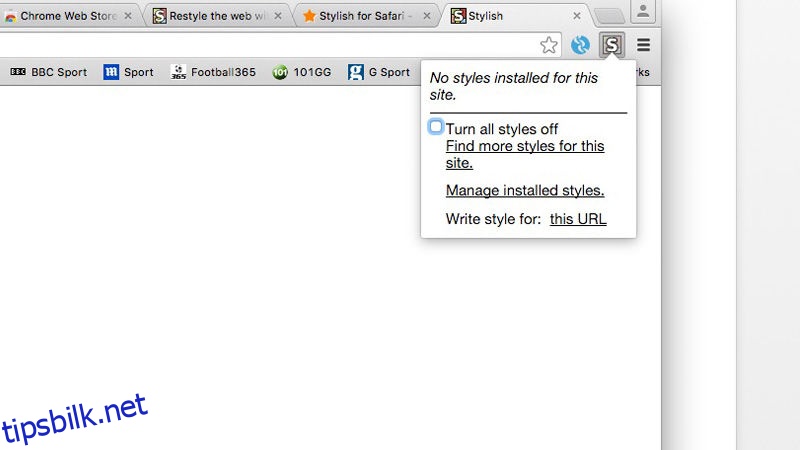
Trinn 2: Lim inn koden. Etter at Stylish er installert, klikker du på ikonet og velger «Administrer installerte stiler». Kopier og lim inn følgende tekst (inkludert linjeskift) i hoveddelen av vinduet som åpnes:
.HeartAnimationContainer {
synlighet: skjult;
}
.HeartAnimationContainer:etter {
innhold: «💩»;
synlighet: synlig;
display: blokk;
posisjon: absolutt;
}
Trinn 3: Velg din emoji. Erstatt bæsj-emojien med en emoji du selv foretrekker. Hvis du bruker en Mac med OS X Yosemite eller nyere, kan du få tilgang til emoji-menyen ved å trykke Ctrl, Kommando og mellomromstasten samtidig.
Trinn 4: Bruk koden på Twitter. Under koden skal du finne et felt som heter «Gjelder for». Legg til «twitter.com» og velg «URL-er på domenet».
Trinn 5: Klikk Lagre. Stil-vinduet ditt skal nå se omtrent slik ut:
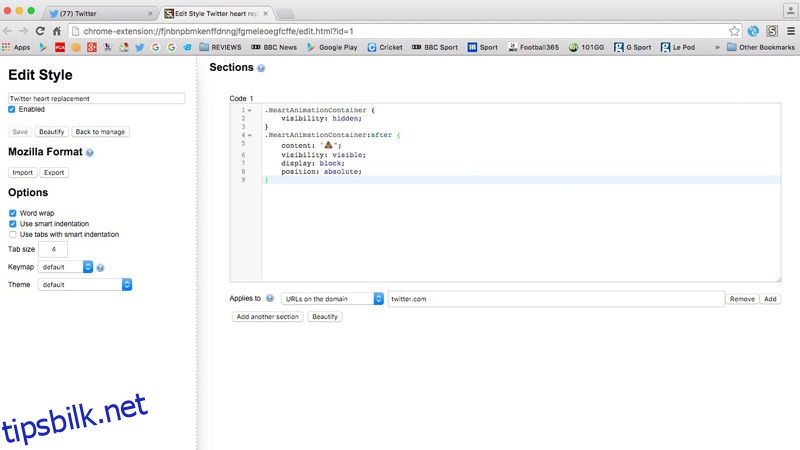
Hvis du har fylt ut alle feltene korrekt, klikker du på Lagre-knappen øverst til venstre og går til Twitter. Hjertesymbolet skal nå være erstattet med din valgte emoji, og du kan legge til favorittweets på din egen måte.
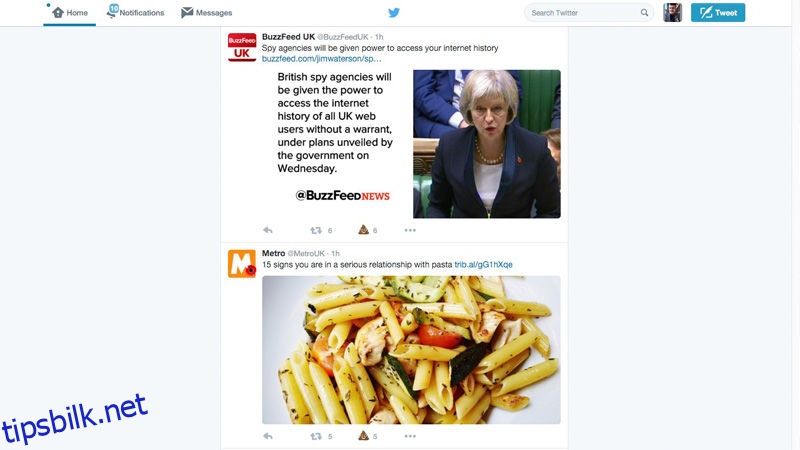
Vær oppmerksom på at enkelte nettsteder har delt feilaktig kode der det brukes en apostrof i stedet for anførselstegn. Dette fører til en feil. Hvis Twitter-hjerteikonet forsvinner og ikke erstattes med en emoji, er dette sannsynligvis årsaken. Det du må gjøre er å slette ‘ rundt emojien og erstatte dem med «, og problemet skal være løst.